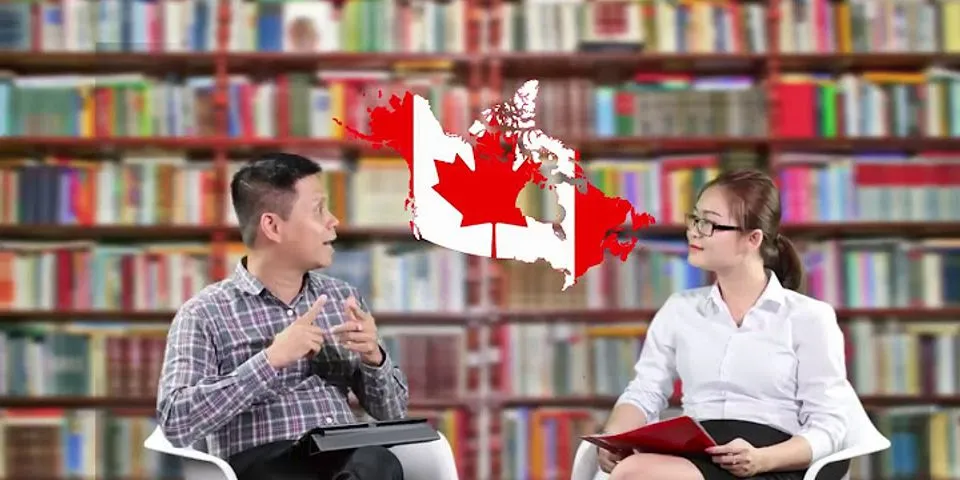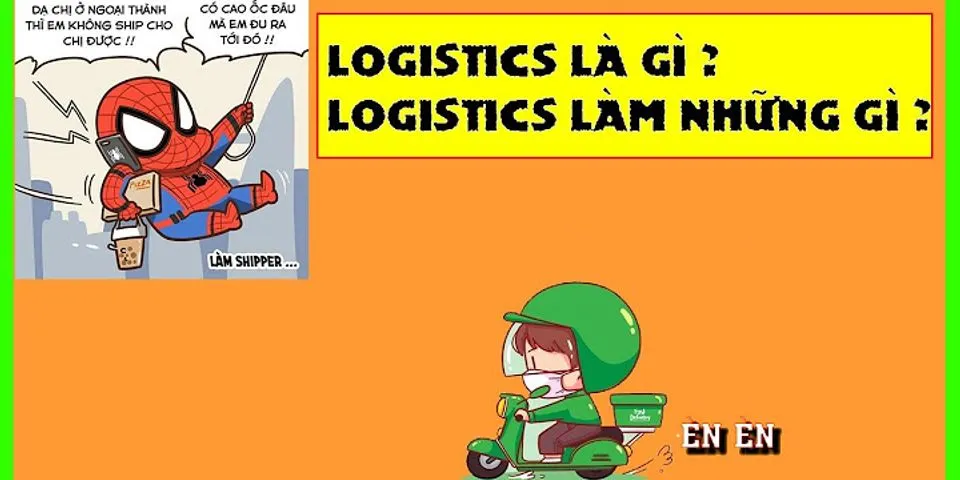CÁCH THAY ĐỔI MÀU SẮC CỦA PHẦN TỬ TRONG CANVATháng Chín 10, 2021 ShareTwitter Facebook-f Linkedin-in Instagram Trong bài viết này, mình sẽ hướng dẫn bạn cách sử dụng các công cụ tuyệt vời của Canva. Để thay đổi màu sắc của một phần tử và tạo ra các phần sống động tuyệt đẹp. Show
 Trang web thiết kế online Canva có nhiều yếu tố bắt mắt mà bạn có thể kết hợp vào tác phẩm của mình để làm cho nó trở nên nổi bật. Ngoài ra, tất cả các yếu tố đều có khả năng tùy chỉnh cao. Cho phép bạn thử nghiệm với các kết hợp màu sắc, kích thước khác nhau và hơn thế nữa. Phiên bản dựa trên web, cũng như ứng dụng dành cho máy tính để bàn, chia sẻ cùng một bố cục được sắp xếp hợp lý. Vì vậy các bước sẽ giống hệt nhau. Và đây là cách thay đổi màu sắc của một phần tử trong Canva: Bước 1. mở canva và đăng nhập đăng kíMở Canva trên thiết bị di động hoặc máy tính. Đăng ký bằng tài khoản Facebook hoặc Google của bạn. Nếu bạn đã có tài khoản, hãy đăng nhập để bắt đầu. Bước 2:Chọn một thiết kế mẫu hoặc tạo một thiết kế mới bằng cách nhấp vào nút tạo thiết kế bên cạnh ảnh đại diện của bạn. Sau đó, chọn mẫu thiết kế bạn muốn (ví dụ: áp phích,tờ rơi) từ danh sách. Bước 3:Từ bảng điều khiển ở phía bên trái, hãy mở tab Phần tử. Duyệt qua các phần tử hoặc sử dụng thanh tìm kiếm ở đầu bảng điều khiển nếu bạn đang tìm kiếm thứ gì đó cụ thể. Tiếp theo, thêm phần tử vào trình chỉnh sửa. Bước 4:Nhấp vào phần tử để đánh dấu nó. Các ô màu nhỏ sẽ xuất hiện ở đầu bảng, mô tả bảng màu của phần tử. Nhấp vào màu bạn muốn thay đổi và thay đổi màu sắc của một phần tử. Bước 5:Một bảng điều khiển mới sẽ xuất hiện. Bạn có thể chọn một bóng râm hiện có hoặc tạo một màu tùy chỉnh bằng cách nhấp vào ô màu cầu vồng. Canva là một công cụ thiết kế rất linh hoạt, bạn không cần phải dựa vào bảng màu mặc định cho các thiết kế của mình. Thay vào đó, bạn có thể tự tạo cho mình một bảng màu. Chúc bạn thành công! Một số bài viết hay về Canva bạn có thể tham khảo thêm: Những thứ bạn có thể thiết kế với công cụ Canva 3 bước tạo hình nền nền trong suốt ở trên Canva Search Bài viết gần đây TỔNG HỢP 10 FONT CHỮ VINTAGE ĐẸP MẮT ĐƯỢC VIỆT HÓATháng Một 17, 2022 Không có phản hồi Cùng tham khảo các Font chữ Vintage đẹp mắt dưới đây.  TẠI SAO BẠN KHÔNG THIẾT KẾ THƯỜNG XUYÊN MỖI NGÀY?Tháng Một 16, 2022 Không có phản hồi Trong cuộc sống, không ai là hoàn hảo. Mỗi người đều  SỰ KHÁC NHAU GIỮA CÁC LOẠI TÀI KHOẢN CANVA MÀ BẠN NÊN BIẾTTháng Một 15, 2022 Không có phản hồi Trên thị trường hiện nay có rất nhiều loại tài khoản  THIẾT KẾ TEMPLATE SHOPEE TỪ CANVA SIÊU ĐƠN GIẢN CHO NGƯỜI MỚI BẮT ĐẦUTháng Một 14, 2022 Không có phản hồi Chắc rằng các bạn đang kinh doanh online hay bán hàng Đăng kí nhận tinFull Name Phone Email Send Leave a comment HủyEmail của bạn sẽ không được hiển thị công khai. Các trường bắt buộc được đánh dấu * Bình luận Tên * Email * Trang web Lưu tên của tôi, email, và trang web trong trình duyệt này cho lần bình luận kế tiếp của tôi.
|